Hard reset, vagy hogyan kell csinálni - kemény - visszaállítás az Android készülék
Android alkalmazások »Guides» Hard reset vagy hogyan lehet egy »kemény« reset az Android készülék

Nagyon sok módja van, hogy egy hard reset. fogjuk vizsgálni a legegyszerűbb és legolcsóbb a legtöbb felhasználó számára. Tehát ott megy!
A leginkább megfizethető és könnyű módszert hardver reset gyári beállításokra - az, hogy a beépített eszköz.
1. Menj a beállítások devaysa. A „Személyes adatok” van olyan elem neve „Biztonsági mentés és visszaállítás”. Kattints rá.
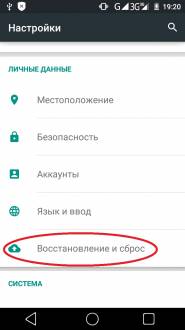
2. A megjelenő ablakban, akkor van értelme, hogy aktiválja a tételt „Adatmentés” menteni a jelszót és a beállítások a Google szerverein. Ezután válassza a legalacsonyabb gomb „Reset”, és kattintson rá.
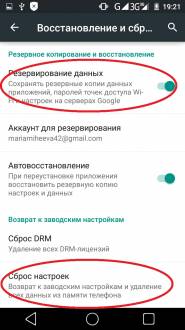
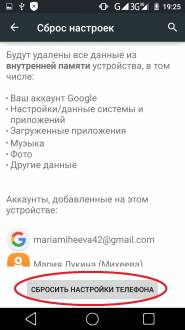
4. A művelet jóváhagyásához nyomja meg a „Delete All” gombra.

5. A készülék megkezdődik váljanak. Látni fogjuk a kép egy Android robot és az „eltávolítás”. Az adagolás befejezése után a folyamat indítás.
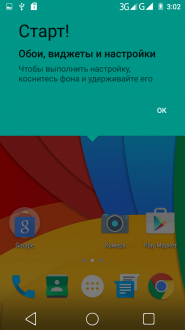
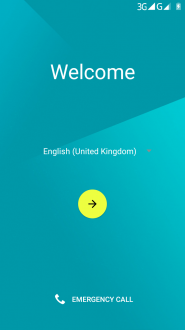
Hardver reset is elvégezhető a beépített vagy egyéni rekaveri. Hogyan kell telepíteni az egyéni rekaveri itt olvasható
• Indítsuk rekaveri. Különböző devaysakh aktiváljuk ezt a módot különböző módon: gyakran ez a kombinációja gombok és a hangerő gombok „+” vagy „-”. Van az első lehetőség.
• A nyitott ablakon mi érdekli az elem Wipe data / gyári beállítások visszaállítása. A hangerő gomb „-” le átlapozni, és nyomjuk meg a bekapcsoló gombot.
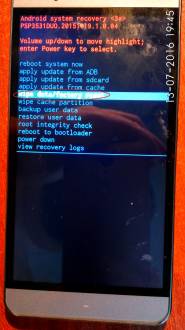
• Az ablak van. Lapozzunk végig a listán a címkén Igen - törli az összes felhasználói adatot és ismét nyomja meg a bekapcsoló gombot.

• Ez elindítja a visszaállítási folyamat. Az összes szükséges információ jelenik meg a bal alsó sarokban. Ha hamarosan megjelenik egy ilyen üzenet, a folyamat befejeződik.
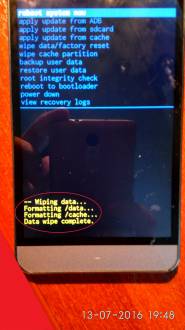
• Ezután adja reboot system now, kattintson a bekapcsoló gombot. A készülék újraindul, és megkezdődik a már a gyári beállításokat.

1. A beállítások az eszköz a „Biztonság” fülre, és kattintson rá.
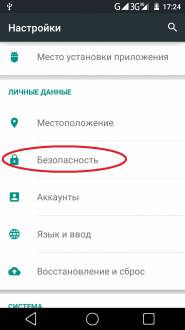
2. A lista görgetése lefelé, és megtalálja a tétel „Device rendszergazdák”. Tapan rajta.
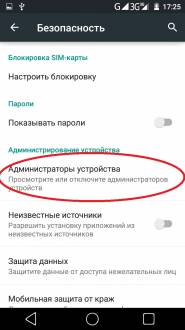
3. Helyezzen egy pipa a doboz mellett „Remote Control”.
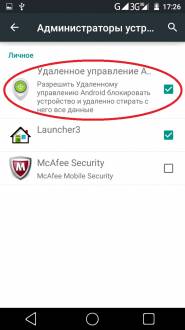
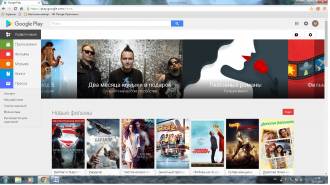
5. Kattintson a gombra a fogaskerék a jobb felső sarokban a képernyőn. A megjelenő listában kattintson az elem az úgynevezett „Android Eszközkezelő”.
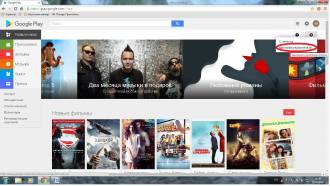
6. Mi a következő képet látja: a neve a mi eszközt, és megerősíti, hogy a hálózaton.
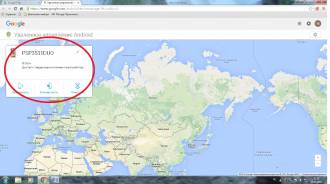
7. Kattintson a „Törlés”, és erősítse meg a kereset másik gomb megnyomása ugyanaz.
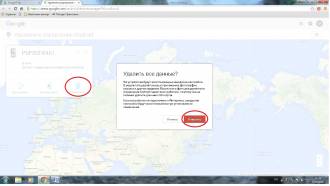
8. Minden. A készülék újraindul, és visszaállítja a gyári beállításokat, a Google megtartja időpontjában az utolsó nullázás.
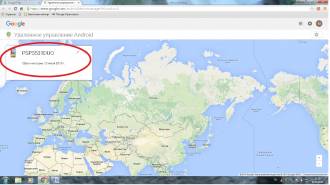
• A beállítás a készülék, amit szeretnénk, hogy egy hard reset, meg a „Biztonság” fülre, és kattintson rá.
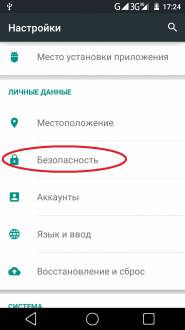
• lapozhat a listában lefelé, és megtalálja a tétel „Device rendszergazdák”. Tapan rajta.
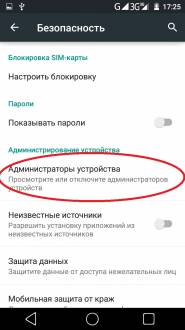
• Tegyen egy pipa a doboz mellett „Remote Control”.
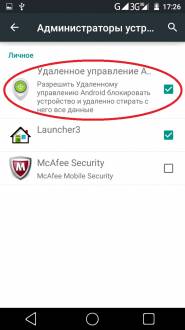
• Indítsa el az alkalmazást, és kattintson az „Engedélyezés”

• Ezután kattintson az e-mail és a megjelenő listában válassza ki a „Guest”.
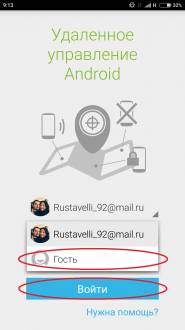
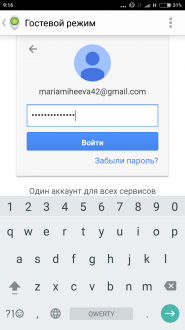
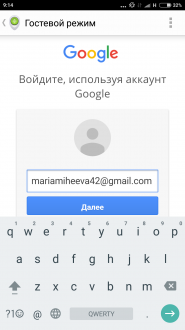
• Ismételten nyomja meg a „Engedélyezés” gombra.

• A megjelenő ablakban kattintsunk a „Törlés” gombra, és hagyja jóvá a műveletet, nyomja meg a megfelelő gombot.


Ezúttal egy harmadik fél által készített alkalmazás úgynevezett egyszerű Gyári Telefon visszaállítása. amelyek segítségével letölthető honlapunkról a linkre kattintva.
• Töltse le, telepítse és futtassa alkalmazásokat.
• elindítása után a sajtó kerek piros gombot az Indítás szó és hagyja jóvá a műveletet, nyomja meg a Yes gombot.

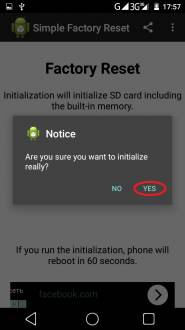
• Egy ablak jelenik meg, amelyben meg kell nyomni a „Aktiválás” gombra. Közvetlenül azután, hogy a készülék újraindul és visszaáll a gyári.

Tehát tudjuk, hogy miért van szükség egy hard reset, és hogyan lehet gyorsan és könnyen létre a hard reset. Felhívjuk figyelmét, hogy mielőtt a manipuláció az adatok, mindig a tárolt információkat a belső memóriában devaysa oldalán a média.
érdekes

Hogyan kapcsoljuk ki a zárat